- Autor Abigail Brown [email protected].
- Public 2023-12-17 06:45.
- Última modificación 2025-01-24 12:07.
La unidad C, o unidad C:, como se la conoce a menudo, es la partición principal, a menudo la unidad principal en sí, que contiene el sistema operativo Windows que está ejecutando la PC. Cuando las personas se refieren al disco duro (o SSD) de su computadora, se refieren a lo que el sistema operativo llama la unidad C.
Esto es algo así como una reliquia de los primeros días de las máquinas Windows, e incluso se remonta a su predecesor DOS. En las PC modernas con Windows, la unidad C tiene la designación principal de Disco local junto con las letras C.
Una PC con múltiples particiones o unidades, puede tener unidades con letras adicionales, como D, E, F, G, etc., aunque también se pueden usar para designar unidades ópticas o soluciones de almacenamiento externo, como unidades de almacenamiento en miniatura y discos duros portátiles.
Conclusión
El esquema de nombres de letras para Windows todavía se basa en su legado de DOS, donde las letras A y B estaban reservadas para las unidades de disquete, ya que la mayoría de las computadoras en ese momento tenían una unidad de disquete de 3,5 pulgadas y una de 5,25 pulgadas. disquetera (algunos no tenían disco duro). Desde entonces, la unidad C se ha reservado para la unidad principal del sistema operativo y sus archivos importantes del sistema, aunque las unidades de disquete se han vuelto obsoletas.
¿Cuál es la diferencia entre las unidades C y D?
La unidad C es la partición principal de su computadora con Windows. En muchos casos, esto significará que la unidad C también es el disco duro/SSD principal, pero si tiene una unidad con varias particiones, solo representará esa parte particular de cualquier disco duro o SSD particionado para ese propósito.
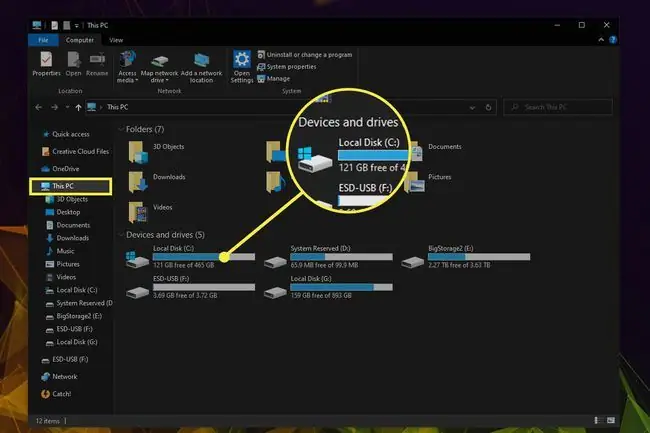
El disco D será un disco duro secundario, SSD o partición de un disco. Dependiendo de cómo se configuró su PC con Windows, también se puede usar como una pequeña partición en la unidad principal designada como Reservado por el sistema Esto a veces se configura al instalar Windows para que contenga el código del Administrador de arranque y algunos archivos de inicio necesarios para el cifrado de la unidad BitLocker.
¿Cómo encuentro la unidad C en mi computadora?
Puede encontrar la unidad C desde el explorador de archivos de Windows navegando a Esta PC. Para hacer esto, busque Esta PC en la barra de búsqueda de Windows, o presione Tecla de Windows+ E y seleccione Esta PC en el menú de la izquierda.
En versiones anteriores de Windows, desea buscar Mi PC en su lugar.
Desde la ventana Esta PC debería poder ver todas las unidades de su PC con Windows, incluida la unidad C.
¿Qué puedo eliminar de forma segura de mi unidad C?
Dado que la unidad C es su unidad de arranque principal, debe tener un poco más de cuidado al eliminar cualquier cosa de ella, ya que existe una mayor posibilidad de que dañe su sistema.
Mientras no elimine ningún archivo específico de Windows, no solo es seguro, sino también inteligente, eliminar archivos antiguos no deseados. Concéntrese en eliminar aplicaciones y juegos innecesarios, limpiar su carpeta Descargas y Escritorio, y vea si eso le proporciona el espacio que necesita.
También puede usar aplicaciones de limpieza de disco para automatizar el proceso.
Preguntas Frecuentes
¿Por qué mi unidad C está llena?
La unidad C de su computadora, que es su área de almacenamiento principal, probablemente se llenará antes que la D. Puede usar una utilidad como Liberar espacio o Liberar espacio en disco para buscar archivos que se puedan eliminar de manera segura.
¿Cómo muevo archivos de la unidad C a la unidad D?
Es posible que pueda mover sus archivos simplemente cambiando sus ubicaciones en Propiedades. Haga clic derecho en la carpeta para mover (Documentos, Música, Fotos, etc.) y luego seleccione PropiedadesEn el campo Ubicación, cambie la entrada a D: [nombre de la carpeta] y luego haga clic en Aplicary OK Alternativamente, abra la carpeta que desea mover, haga clic con el botón derecho en un espacio vacío y vaya a Properties > Ubicación > Objetivo Haga que la unidad D sea el destino, y su computadora debería mover la carpeta.






